چگونه بر روی مک خود یک فونت جدید نصب کنیم؟
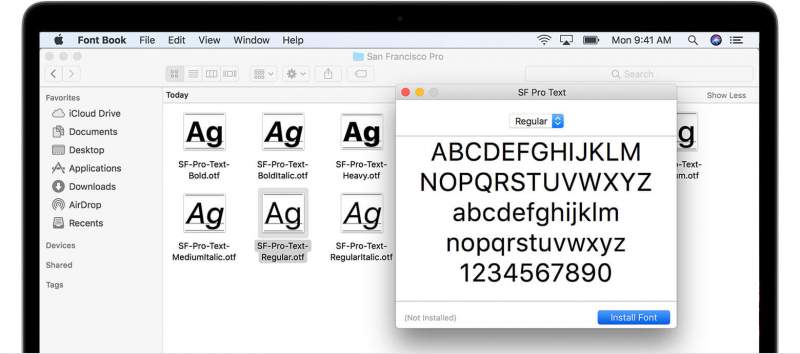
پیدا کردن فونت موردنظر، امری دشوار است. اگر هم شما در زمینه بازاریابی و یا طراحی گرافیک فعالیت داشته باشید، آنگاه بهطور مداوم باید به دنبال فونتی بگردید که برای مقاصد شما مناسب باشد. خوشبختانه قابلیت نصب فونت در مک نیز وجود دارد. بدین ترتیب میتوانید فونتهای مختلف را دانلود کرده، پیشنمایش آنها را مشاهده و سپس با فعال کردن آنها، فونتهای جدید را در نرمافزارهای مختلف مک خود، به کار ببرید. در ادامه این مطلب به نحوه نصب فونتهای جدید بر روی مک و همچنین سازماندهی آنها میپردازیم.
شیوه نصب فونت در مک
فونت موردنظر خود را دانلود کنید
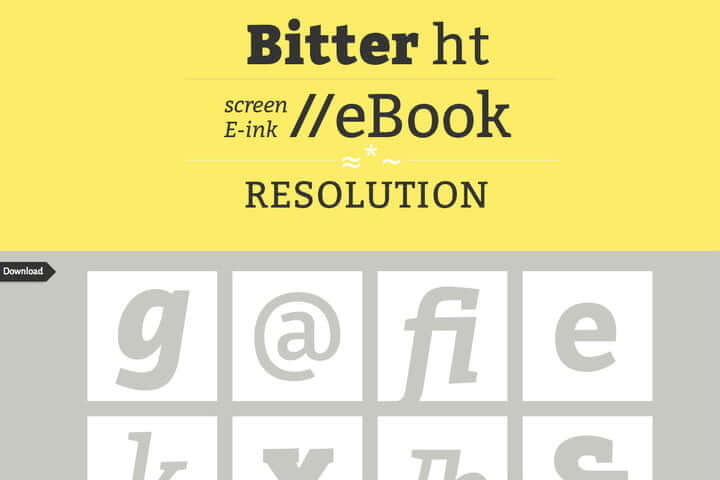
گام اول: به دنبال فونت موردنظر خود بگردید. در فضای اینترنت میتوانید هم فونتهای معمولی را پیدا کرده و هم گزینههایی که بیشتر برای طراحان کاربرد دارند. البنه میتوانید خودتان نیز نسبت به ایجاد یک فونت جدید، اقدام کنید. معمولا اکثر فونتها بهصورت رایگان در اختیار سایرین قرار میگیرند. البته برخی موارد هم که بیشتر طراحان گرافیک را هدف قرار دادهاند، میتوانند پولی باشند.
گام دوم: مطمئن شوید که فونت موردنظر با MacOS شما سازگار است. با نگاه کردن به نام فایل میتوانید از این موضوع اطمینان حاصل کنید. فونتهای مورد پشتیبانی مک، دارای پسوند “TrueType” یا “ttf.” و یا “OpenType” یا همان “otf.” هستند. خوشبختانه در این زمینهها، انتخابهای گستردهای در اختیار دارید. لازم به ذکر است که بگوییم، نمیتوانید فونتهای bitmap یا گزینههایی که دارای پسوند “fon.” هستند را در مک خود استفاده کنید، زیرا این فرمتها مختص سیستمعامل ویندوز هستند. احتمالا فرمتهای متن-بار آینده، مشکلی را برای شما به وجود نیاورند.
گام سوم: بهتر است که پیش از دانلود فونت موردنظر، ابتدا نگاهی هم به بخش نظرات سایت منبع انداخته تا از سالم بودن فایلها، اطمینان حاصل کنید. البته بهتر است که این کار را پیش از دانلود هر فایلی انجام دهید. در صورت خوب پیش رفتن همه موارد، میتوانید فونت دلخواه خود را دانلود کنید. معمولا فونتهای دانلود شده در درون یک فایل زیپ قرار دارند.
این مطلب را نیز بخوانید: آموزش افزایش سرعت بوت شدن مک
نگاه اولیه به فونت دانلود شده و سپس نصب آن بر روی MacOS
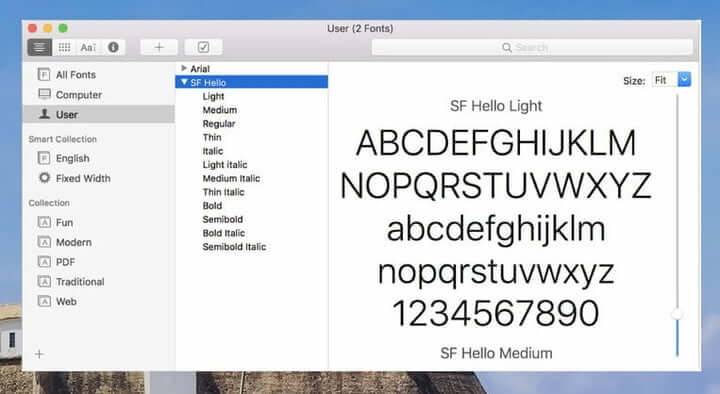
گام اول: با استفاده از Finder باید فایل دانلود شده خود را پیدا کرده و سپس آن را باز کنید. در ادامه باید اپلیکیشن Font Book مک شما اجرا شود. این اپلیکیشن بهصورت پیشفرض بر روی MacOS نصب شده و میتواند مدیریت فونتهای شما را سادهتر کرده و همچنین چندین قابلیت مفید را نیز در اختیار شما قرار دهد. در هر صورت پس از باز کردن فایل یک فونت جدید، Font Book اجرا شده و پیشنمایشی از آن فونت را به شما نشان میدهد.
گام دوم: پیشنمایش Font Book را بررسی کنید. با استفاده از منوی کشویی موجود در بالای پنجره، میتوانید حروفچینی فونت خود را تغییر دهید. بدین ترتیب میتوانید نگاهی عمیقتر به فونت خود داشته باشید. اگر این همان چیزی نیست که انتظارش را داشتید، آنگاه میتوانید یک نسخه دیگر از فونت موردنظر را دانلود کرده و یا اینکه کلا یک فونت جدید را دانلود کنید.
گام سوم: در پایین پنجره پیشنمایش Font Book، میتوانید گزینه “Install” را مشاهده کنید. با کلیک بر روی این کلید، فونت موردنظر بر روی مک شما نصب میشود. از لحاظ تئوری، اپلیکیشن Font Book، فونت نصب شده را در اختیار تمامی اپلیکیشنهای شما قرار میدهد. در عمل شاید در هنگام استفاده از اپلیکیشنهایی همانند نسخههای قدیمیتر مایکروسافت ورد، با مشکلاتی مواجه شوید. به هر حال برخی از اپلیکیشنها (مخصوصا نسخههای قدیمی آنها)، چندان پذیرای فونتهای جدید نیستند.
این مطلب را نیز بخوانید: آموزش شخصیسازی صفحه ورود سیستم عامل مک
نصب مستقیم از طریق Font Book
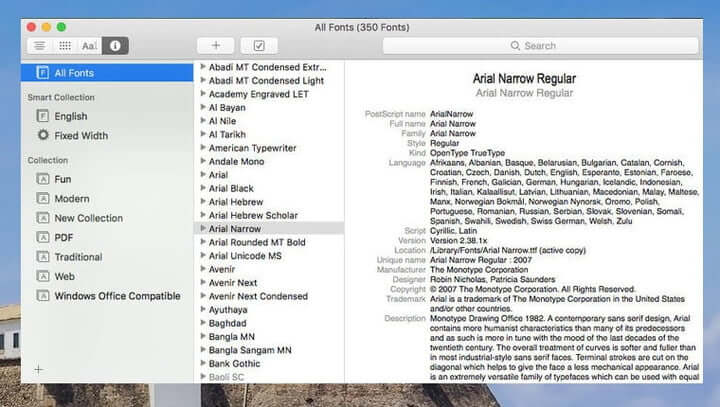
راهکار دیگری نیز جهت نصب فونت در مک وجود دارد. اگر چندین فونت مختلف داشته و بخواهید که همه آنها را بهصورت یکجا نصب کنید و یا اینکه بخواهید نحوه سازماندهی فونتهای خود را تغییر دهید، آنگاه این روش میتواند برای شما بهتر باشد. این راهکار برای طراحان، مهندسان وب و سایر افرادی که باید مرتبا فونتهای بسیاری را مدیریت کنند نیز مفید است.
گام اول: در نوار منوی مک خود بر روی “Go” کلیک کرده و سپس گزینه “Applications” را انتخاب کنید. در پنجره “Applications” باید “Font Book” را برگزینید. آیکون Font Book شبیه به کتابی با یک حرف بزرگ “F” بر روی آن است.
گام دوم: پس از باز شدن پنجره “Font Book”، میتوانید فونتهای فعلی خود را مشاهده کنید. بهصورت پیشفرض، فونتهای شما به ترتیب حروف الفبا مرتب میشوند. البته با استفاده از بخش “Smart Collection” میتوانید راههای دیگری را نیز جهت سازماندهی و نمایش فونتهای خود، پیدا کنید. اگر میخواهید که فونتی جدید را دانلود کنید، آنگاه بهتر است که پیش از انجام این کار، ابتدا فونت موردنظر را در Font Book، جستوجو کنید.
گام سوم: اکنون میتوانید فونتهای جدید خود را نصب کنید. به نوار ابزار رفته و سپس بر روی علامت “+” کلیک کنید. در ادامه پنجرهای جدید در مقابل شما ظاهر خواهد شد. سپس باید به پوشه “Downloads” رفته و فونت دانلود شده خود را پیدا کنید. در نوار ابزار باید گزینه “Icons” را انتخاب کرده تا بتوانید هرکدام از فونتهای خود را مشاهده کنید. جهت نصب یک باره چندین فونت، باید کلید “Cmd” موجود بر روی صفحهکلید خود را نگه دارید. هنگامیکه فونتهای دلخواه را انتخاب کردید، آنگاه باید بر روی “Open” کلیک کنید.
گام چهارم: گزینه “Collections” در ” Font Book”، فونتهای شما را مرتب کرده و بنابراین کار با آنها را آسانتر میکند. در پایین نوار کناری میتوانید با کلیک بر روی علامت “+”، فونتهای خود را باب میل خود سازماندهی کنید.
اگر هم بخواهید که فونتهایی را حذف کنید، آنگاه با استفاده از برگههای “File” و “Edit” موجود در نوار ابزار بالایی، میتوانید این کار را انجام دهید. همچنین با استفاده از Font Book میتوانید فونتهای مشکلساز را نیز بررسی کنید. جهت انجام این کار باید فونت مشکلدار را انتخاب کرده و سپس بر روی منوی “File” و گزینه “Validate Font”، کلیک کنید.
نوشته چگونه بر روی مک خود یک فونت جدید نصب کنیم؟ اولین بار در اخبار فناوری و موبایل پدیدار شد.
